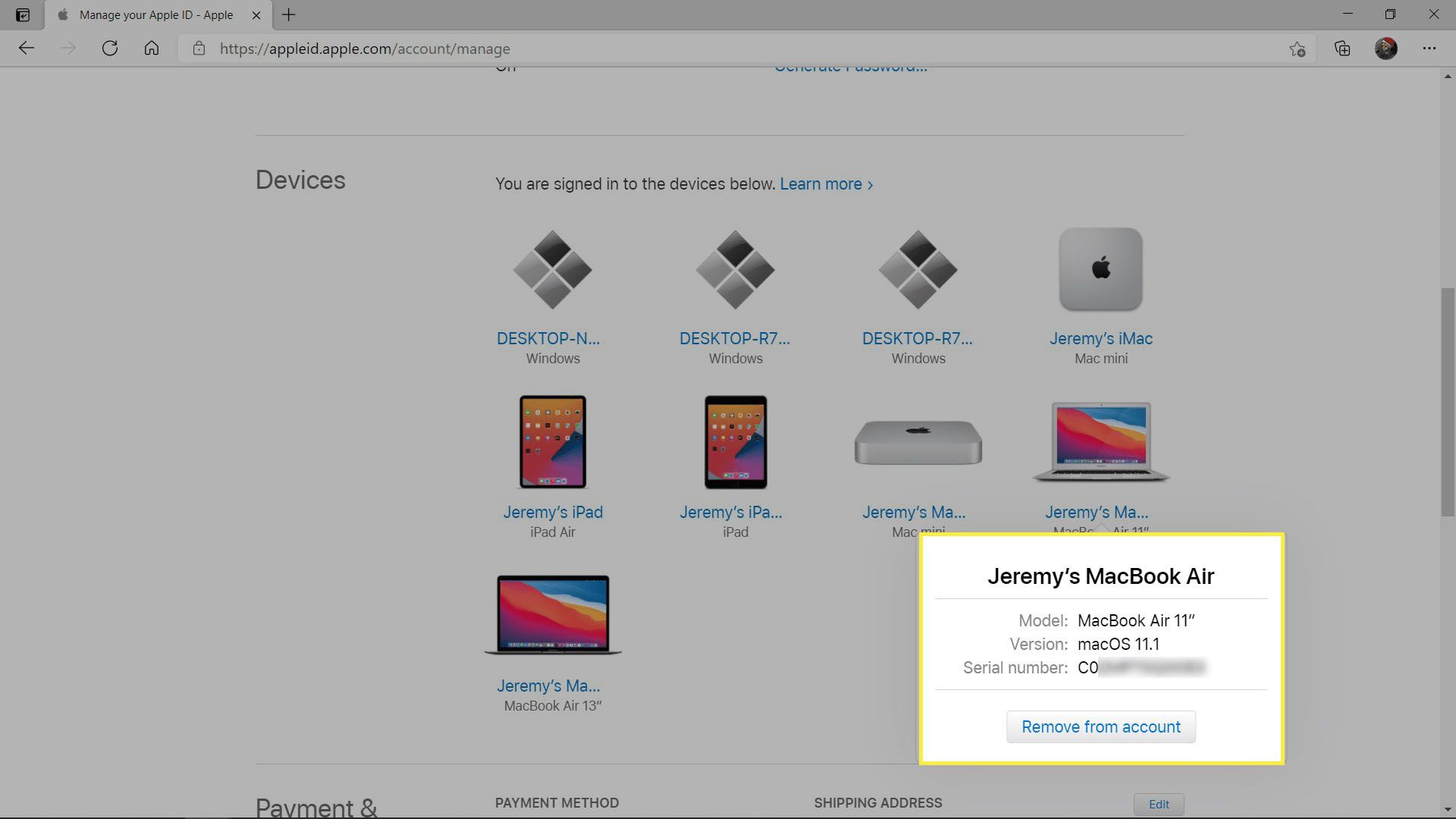Mitä tietää
- Navigoi kohtaan Omenavalikko † Tietoja tästä Macista ja katso lähelle alareunaa Yleiskatsaus -välilehti†
- Jos MacBook ei käynnisty, käännä se ympäri, jolloin sarjanumero tulostuu alareunaan.
- Webissä: Siirry Apple ID -tilin verkkosivustolle ja valitse Laitteetja valitse MacBookisi nähdäksesi sarjanumeron.
Tässä artikkelissa kerrotaan, kuinka voit löytää MacBookin sarjanumeron, jos sinulla on MacBook ja se käynnistyy. se ei syty; ja vaikka sinulla ei sitä enää olisi.
Kuinka löytää MacBookin sarjanumero
Jokaisella MacBookilla on yksilöllinen sarjanumero, ja voit löytää sarjanumeron muutamasta eri paikasta. Nämä ovat helpoimmin saatavilla olevat paikat sarjanumerosi löytämiseksi:
- Tietoja tästä Macista: Sarjanumero on Tietoja tästä Macista -näytön yhteenveto-välilehdessä. Kokeile tätä menetelmää, jos Mac on jo päällä.
- MacBookin alaosassa: Sarjanumero sijaitsee MacBookin pohjassa. Jos jälki ei ole kulunut, tämä on helpoin tapa löytää sarjanumerosi.
- Apple ID -tilin verkkosivustolla: Jos et pääse käsiksi MacBookiisi tai jos se ei käynnisty, voit kirjautua sisään Apple ID -tilin verkkosivustolle nähdäksesi minkä tahansa rekisteröimäsi Apple-laitteen sarjanumerot.
Vaikka on muitakin tapoja, kuten järjestelmäraportin suorittaminen tai MacBookin saapuneen laatikon katsominen, nämä ovat kolme helpointa tapaa, jotka toimivat melkein kaikissa tilanteissa.
Kuinka löytää MacBookin sarjanumero Tietoja tästä Macista
MacOS:n Apple-valikko tarjoaa helpon pääsyn Tietoja tästä Macista -näyttöön. Jos pääset käsiksi MacBookiin ja se käynnistyy, tämä on helppo tapa löytää sarjanumero.
-
Klikkaa omenavalikkokuvake näytön oikeassa yläkulmassa.
-
Klikkaus Tietoja tästä Macista†
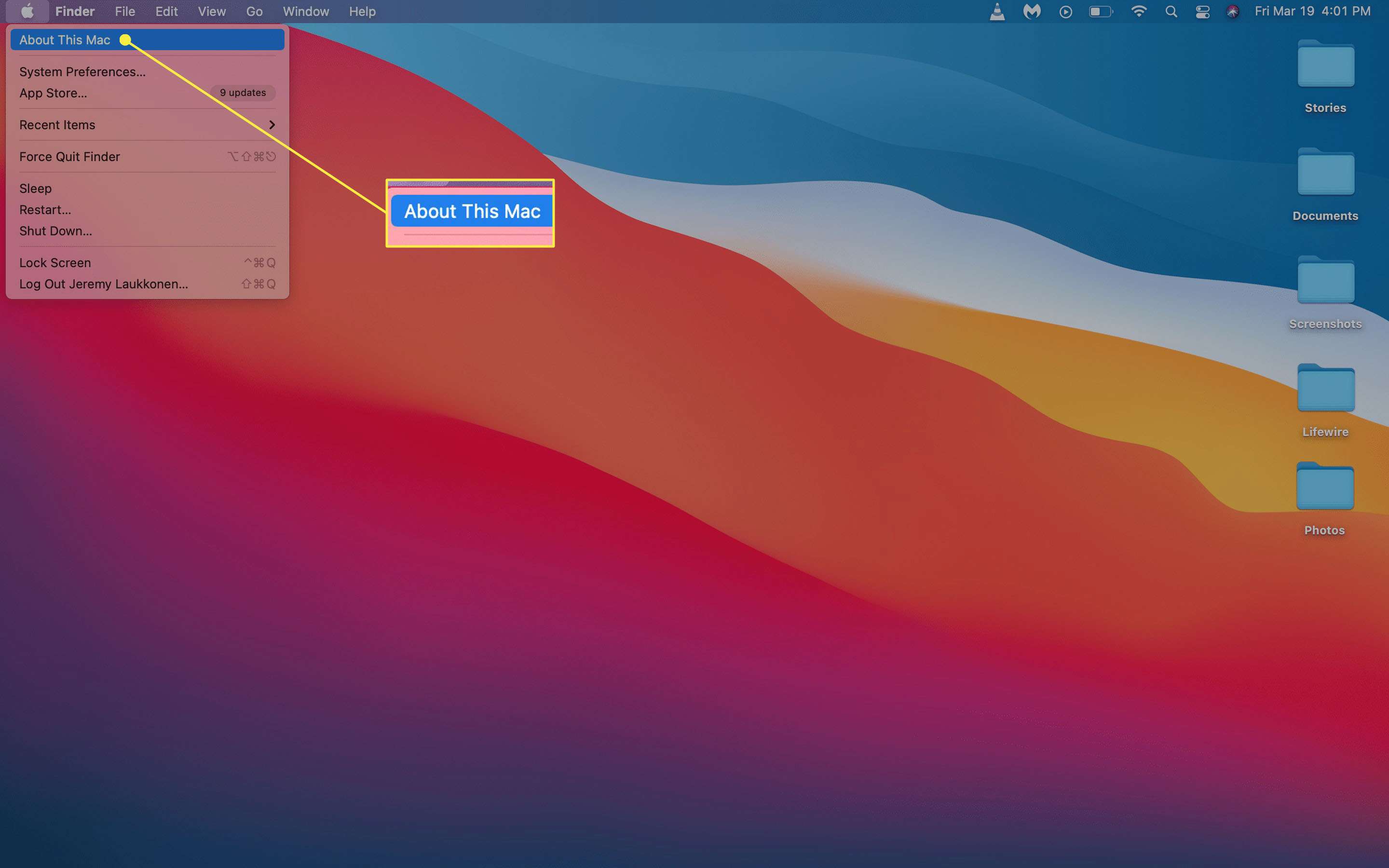
-
Yleiskatsaus-välilehden tietojen alaosasta löydät omasi Sarjanumero†
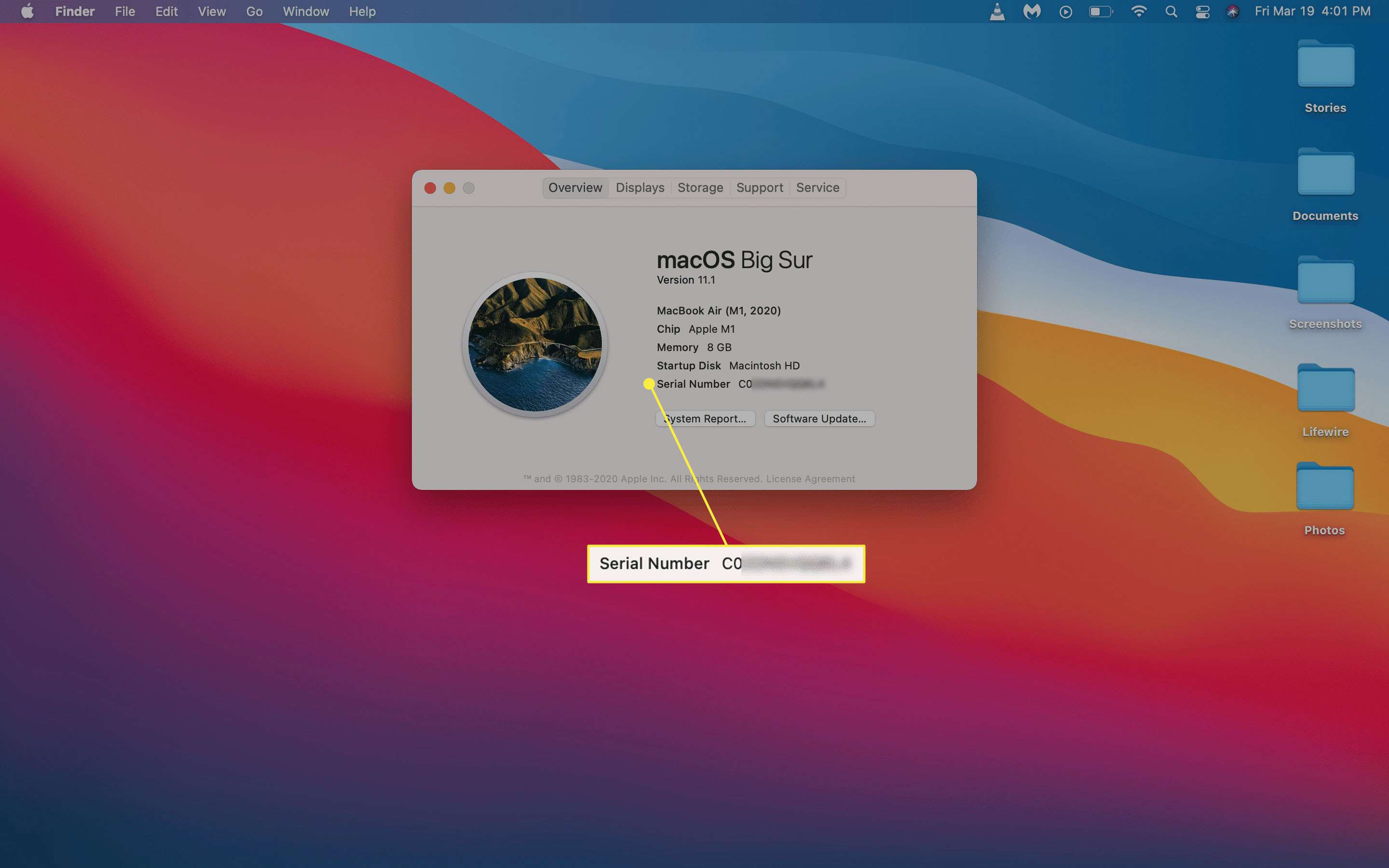
Jos Tietoja tästä Macista ei automaattisesti avaudu oikeaa välilehteä, napsauta Yleiskatsaus†
Kuinka löytää MacBookin sarjanumero, joka ei käynnisty
Jos MacBook ei käynnisty, helpoin tapa löytää sarjanumero on kääntää se ympäri ja katsoa sen pohjaa. Niin kauan kuin tulostetta ei ole pyyhitty sieltä, löydät sarjanumeron sekä asennus-, jännite- ja turvallisuustiedot.
-
Käännä MacBook ympäri niin, että pohja on ylöspäin.
-
Etsi tekstiä MacBookin pohjasta. Se voi olla keskellä, yläosassa tai muualla.
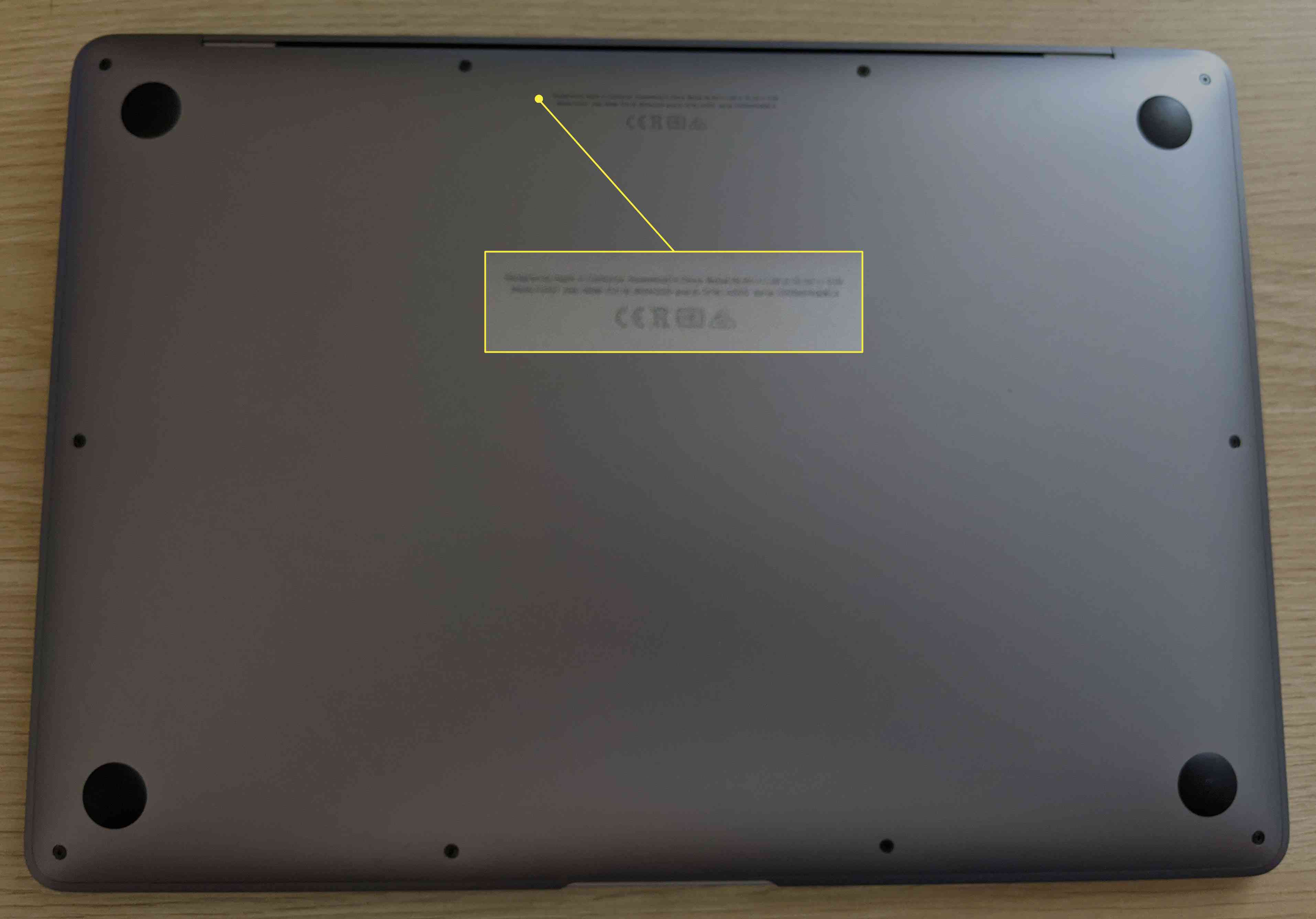
-
Numero sanan perässä sarja on sarjanumerosi.
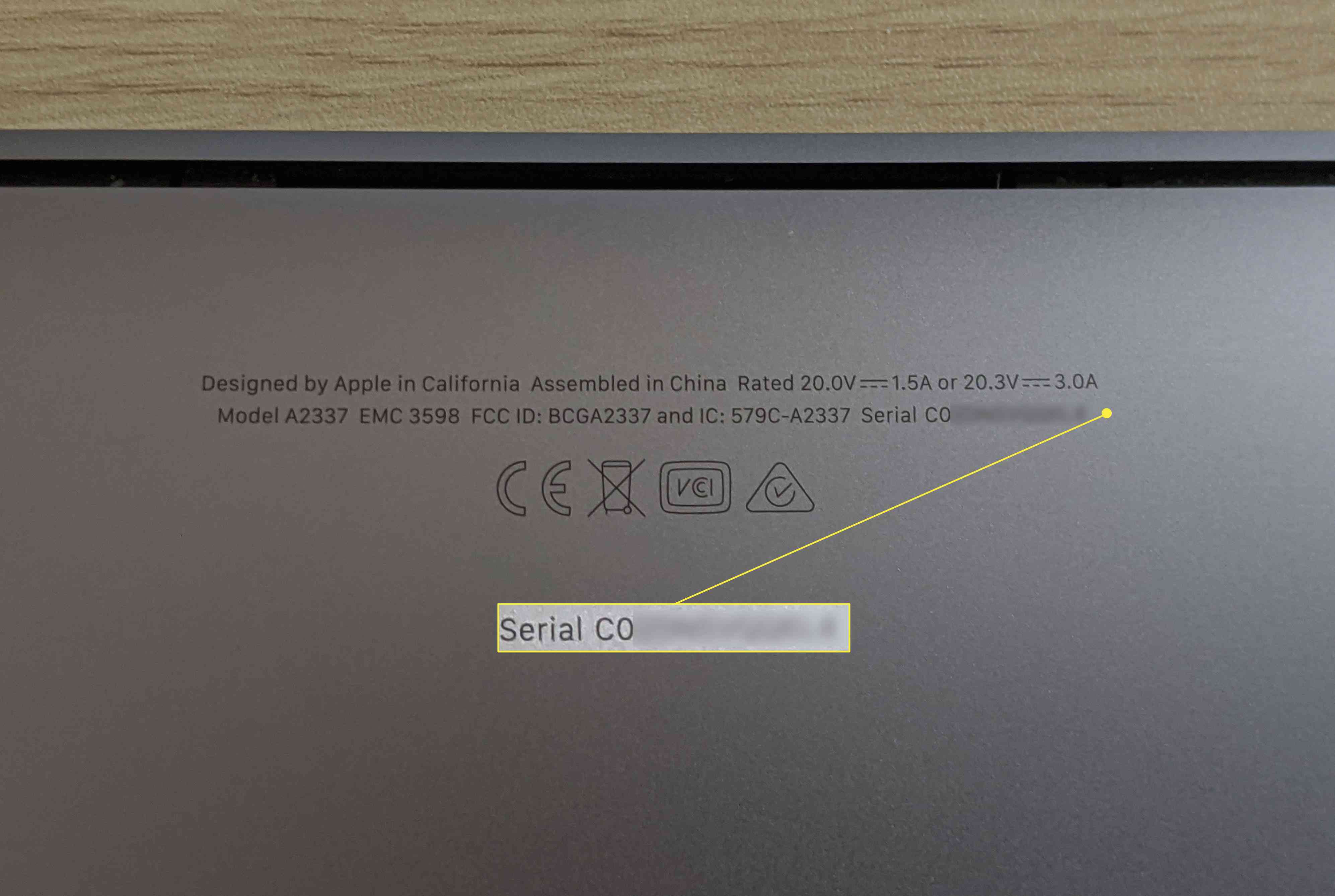
Kuinka löytää MacBookin sarjanumero, jos sinulla ei ole MacBookia
Jos et pääse käsiksi MacBookiisi tai se ei käynnisty ja pohjassa oleva tulostusjälki on tahriintunut tai pyyhkinyt, löydät sarjanumerosi Apple ID -verkkosivulta. Jotta tämä menetelmä toimisi, sinun on tiedettävä Apple ID ja salasana, jota käytit MacBookin asennuksessa.
-
Siirry Apple ID -sivustolle ja kirjaudu sisään.
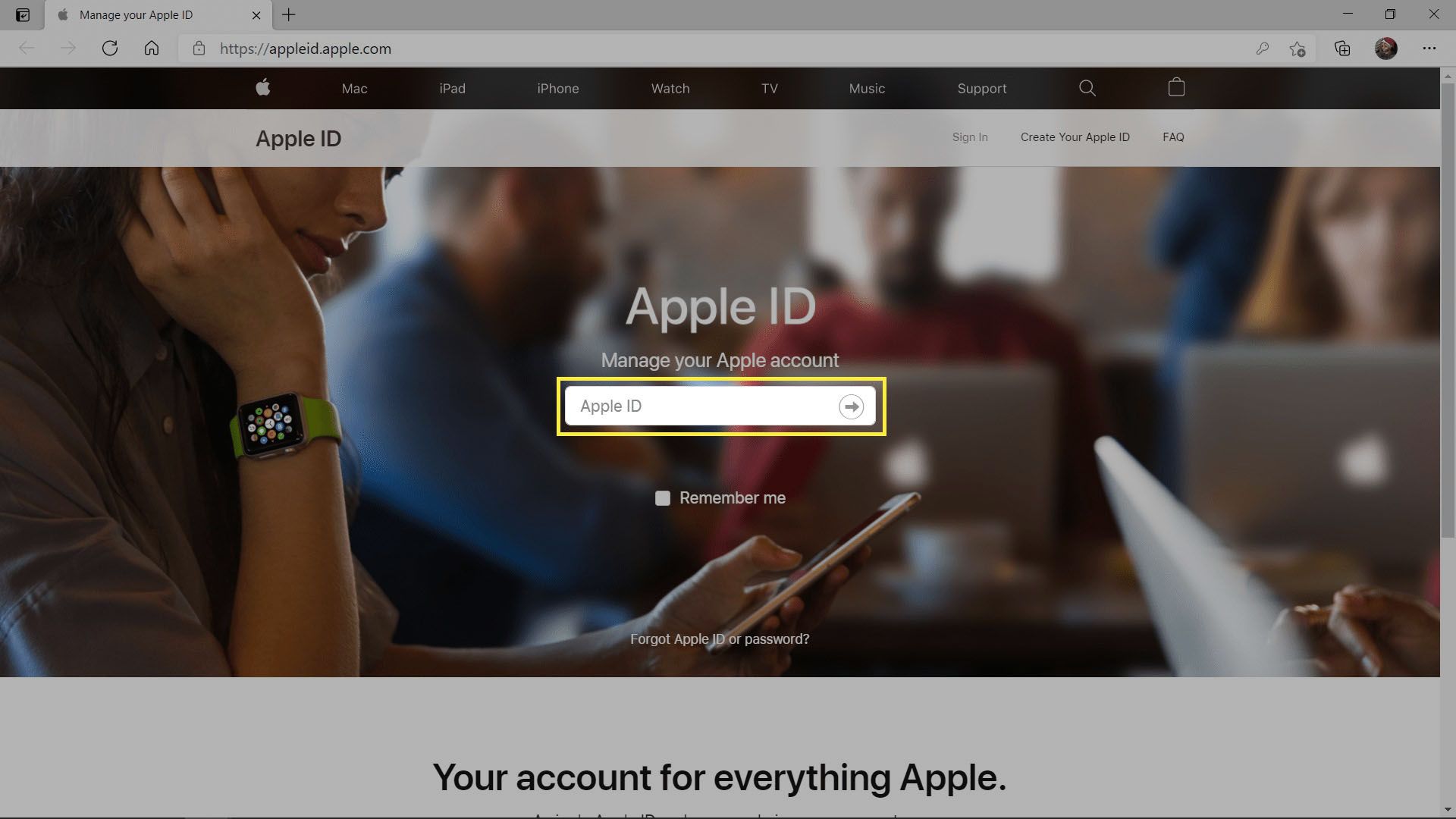
-
Syötä kaksivaiheinen todennus.
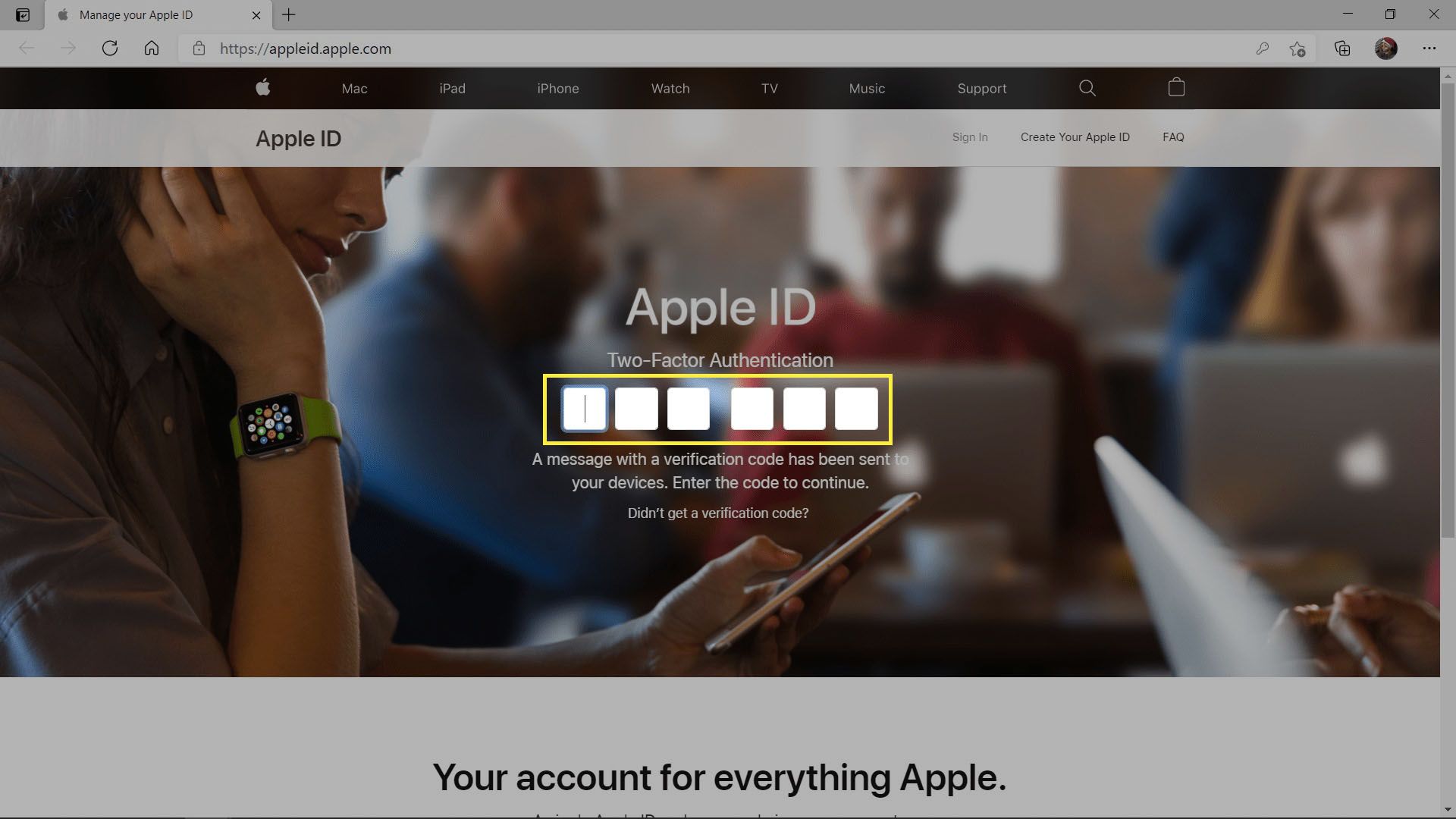
-
Vieritä alas kohtaan Laitteet -osio ja napsauta MacBookisi†
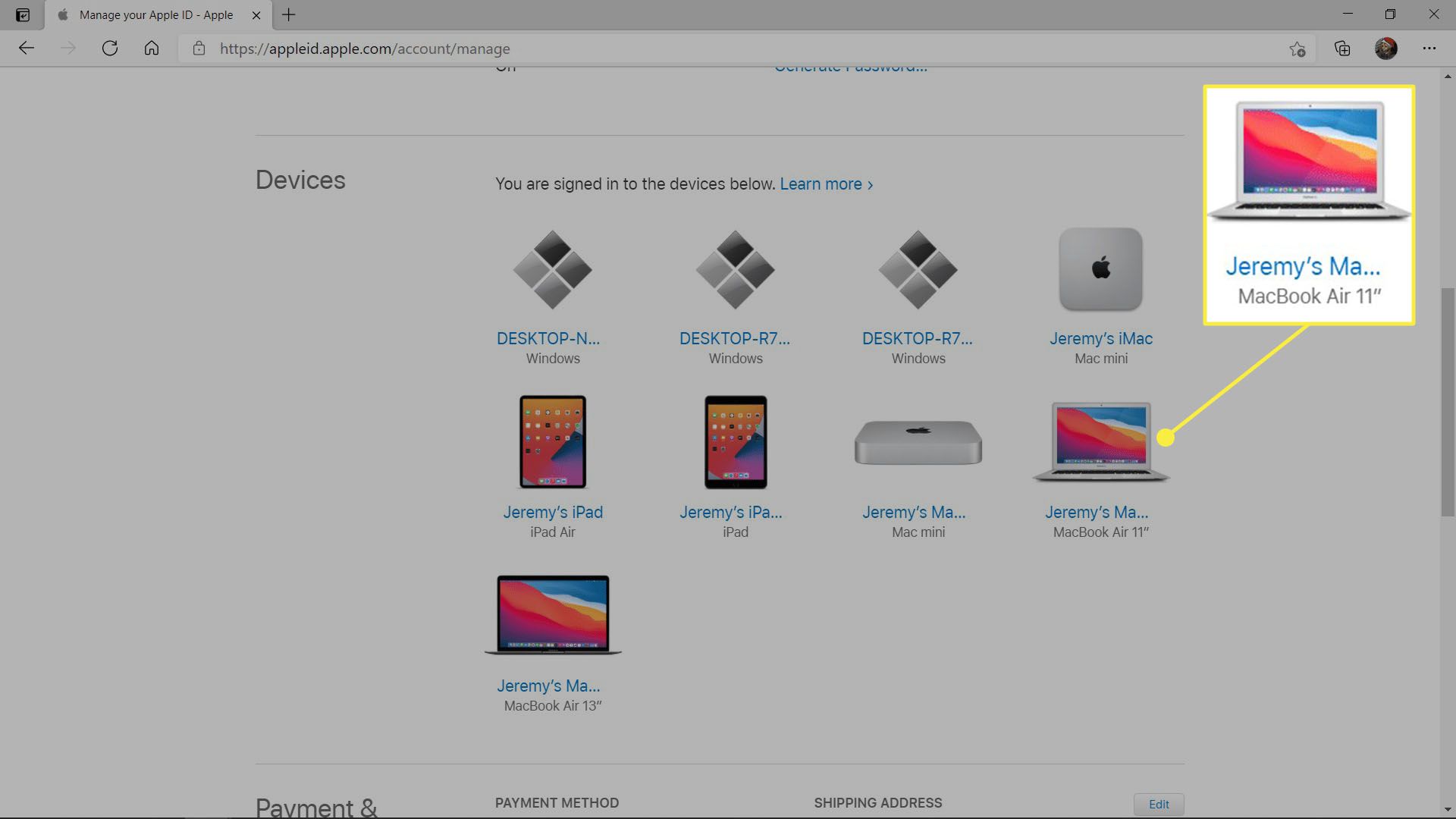
-
Sarjanumerosi näkyy ponnahdusikkunassa.